ユニットを管理する
ここではメーリングリストに関する「ユニット」の管理について解説します。
「ページ管理」機能を用いて、ここで作成したユニットをグループの公開ページ上に配置することができます。
このページではすべて、以下の手順を行った後から説明を行っています。
|
1. グループホームの「グループ管理メニュー」から「メーリングリスト」を選択します。 メーリングリスト機能が呼び出されます。 |
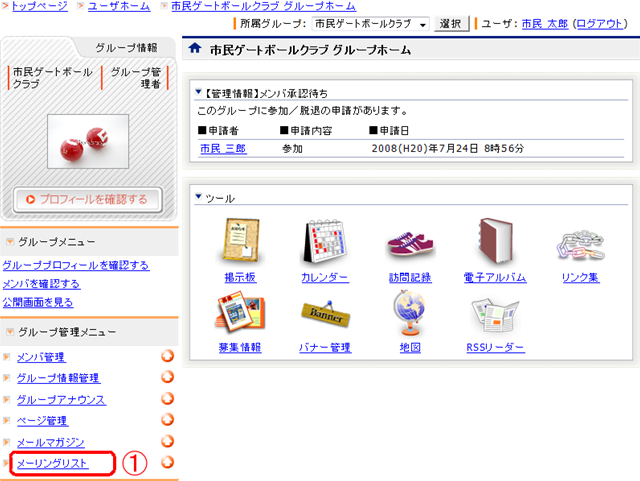
|
|
2. 「メーリングリスト」メニューから「ユニット管理」を選択します。 ユニット一覧が表示されます。 |
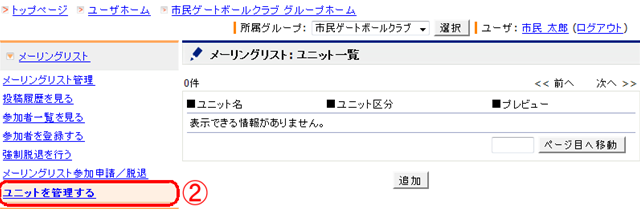
|
新しいユニットを作成する
新しいユニットを作成する手順について解説します。
|
1. 画面下部の「追加」ボタンを押下します。 ユニット区分指定画面が表示されます。 |
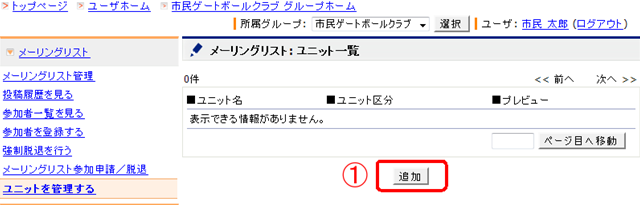
|
|
2. 「ユニット区分」を指定します。 ユニット区分の意味は以下のとおりです。
ここでは「メーリングリストの説明文を利用する」を選択した場合を解説します。 3. 「次へ →」ボタンを押下します。 ユニット新規作成画面が表示されます。 |
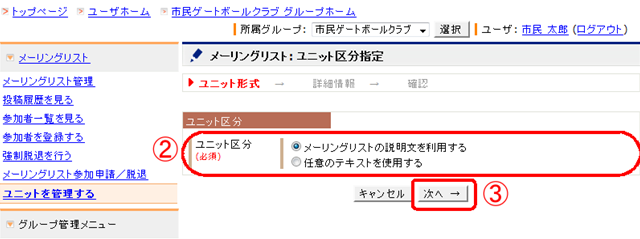
|
|
4. ユニットの基本情報を入力します。
5. 「入力確認」ボタンを押下します。 ユニット入力確認画面が表示されます。 |
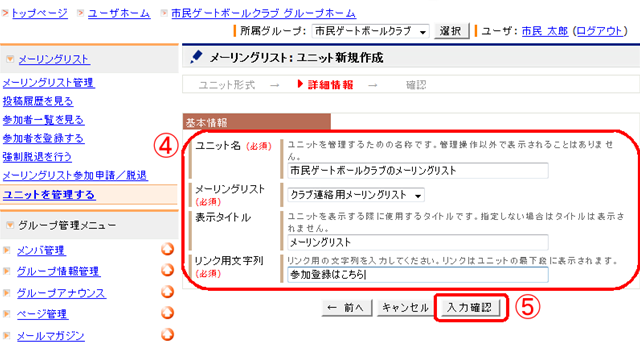
|
|
6. 入力内容を確認し、間違いがなければ「登録」ボタンを押下します。 ユニット一覧画面が表示されます。 |
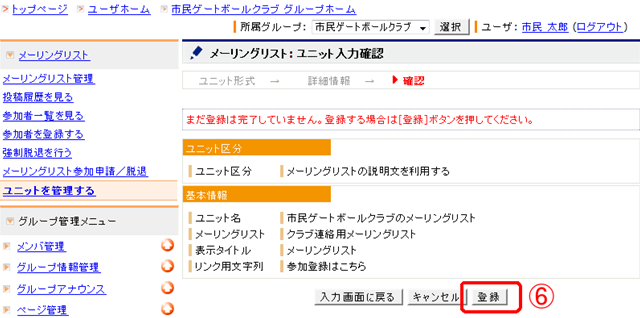
|
|
7. 登録結果を確認します。 ユニットの登録が完了しました。 |
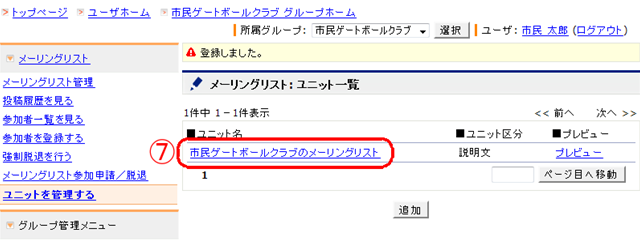
|
既存のユニットを修正する
既存のユニットを修正する手順について解説します。
|
1. 一覧から、修正を行いたいユニットを選択します。 ユニット詳細画面が表示されます。 |
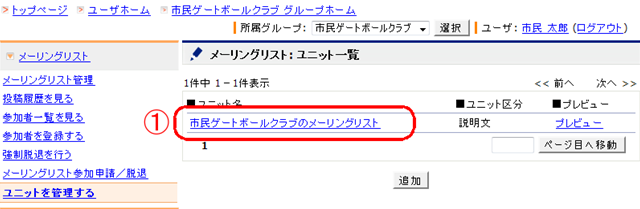
|
|
2. 画面下部の「修正」ボタンを押下します。 ユニット修正画面が表示されます。 |
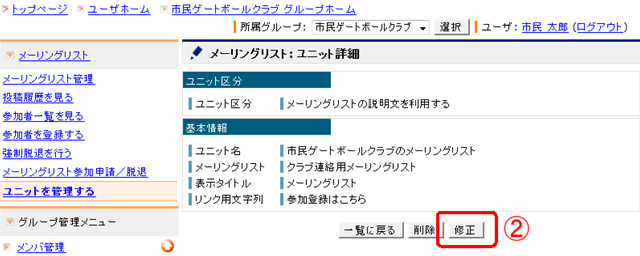
|
|
3. 画面内の項目を編集します。 例えば表示タイトルを修正します。 4. 「更新」ボタンを押下します。 メーリングリスト詳細画面が表示されます。 |
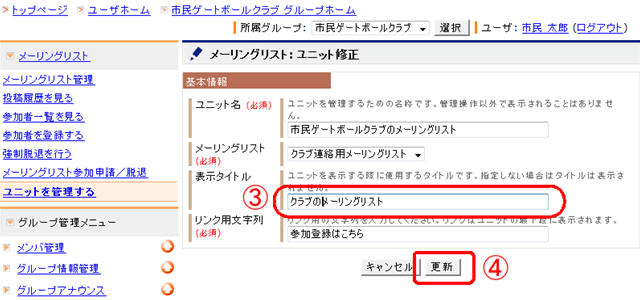
|
|
5. 更新結果を確認します。 ユニットの修正が完了しました。 |
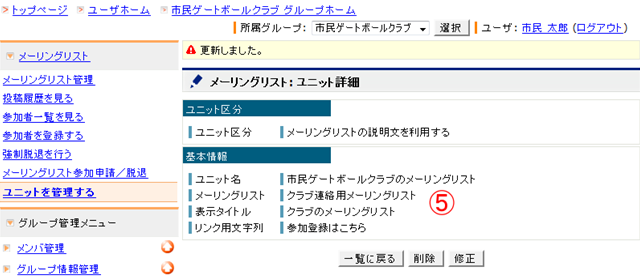
|
既存のユニットを削除する
既存のユニットを削除する手順について解説します。
|
1. 一覧から、削除したいユニットを選択します。 ユニット詳細画面が表示されます。 |
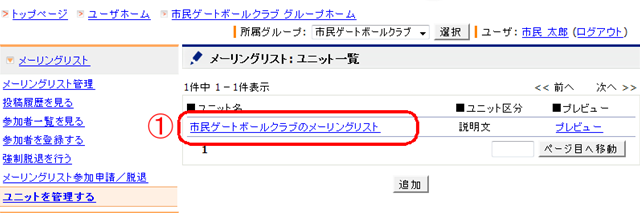
|
|
2. 画面下部の「削除」ボタンを押下します。 ユニット削除確認画面が表示されます。 |
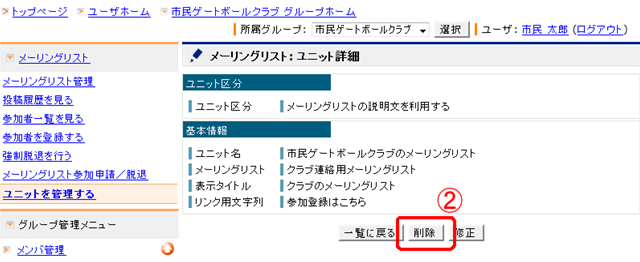
|
|
3. 削除対象に間違いがないことを確認の上、「削除実行」ボタンを押下します。 ユニット一覧画面が表示されます。 |
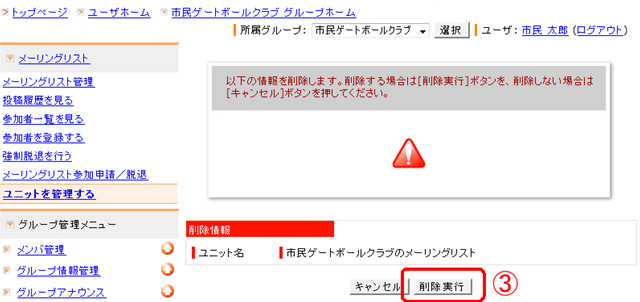
|
|
4. 一覧からユニットがなくなっていることを確認します。 ユニットの削除が完了しました。 |
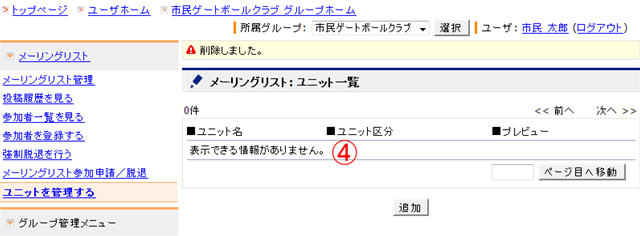
|